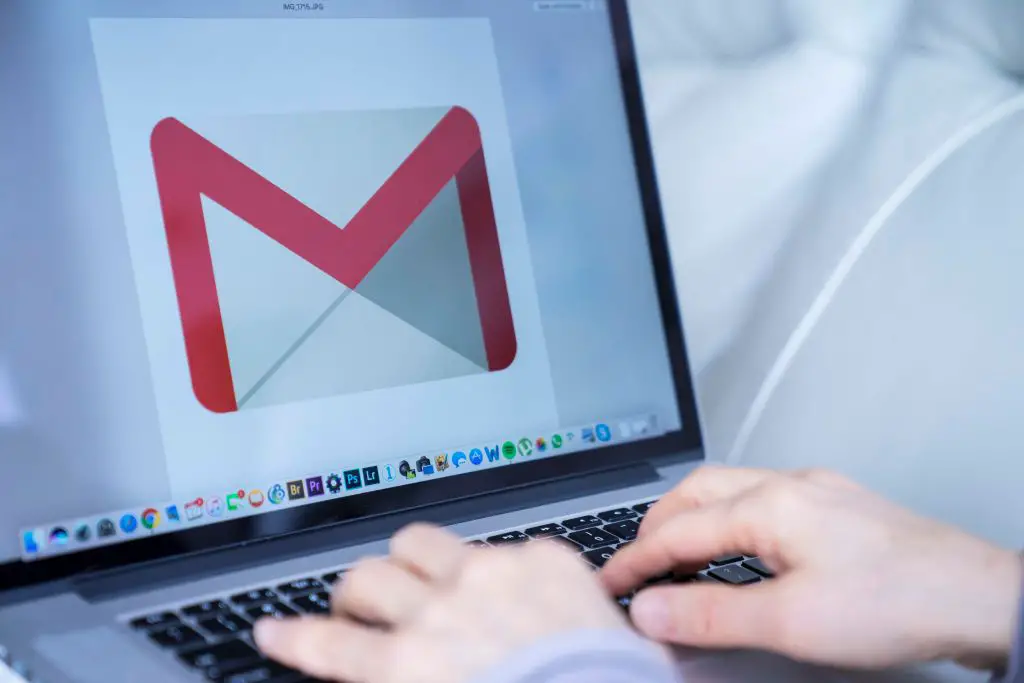
Se você acessa sua conta do Gmail no Mozilla Thunderbird, faz sentido exportar seus contatos do Gmail para o Thunderbird também, para que você os tenha onde quer que esteja. Veja como fazer.
Importe seus contatos do Gmail no Mozilla Thunderbird
Para exportar seu catálogo de endereços do Gmail e importá-lo para o Mozilla Thunderbird, você deve primeiro salvar seus contatos do Gmail como contatos.csv Arquivo.
-
Abra o Gmail.
-
Selecione os ícone de aplicativos ao lado da sua foto de perfil no canto superior direito da tela.
-
Quando a lista de aplicativos disponíveis for exibida, selecione Contatos.
-
Na tela Contatos, volte sua atenção para o menu à esquerda e pressione Exportar.
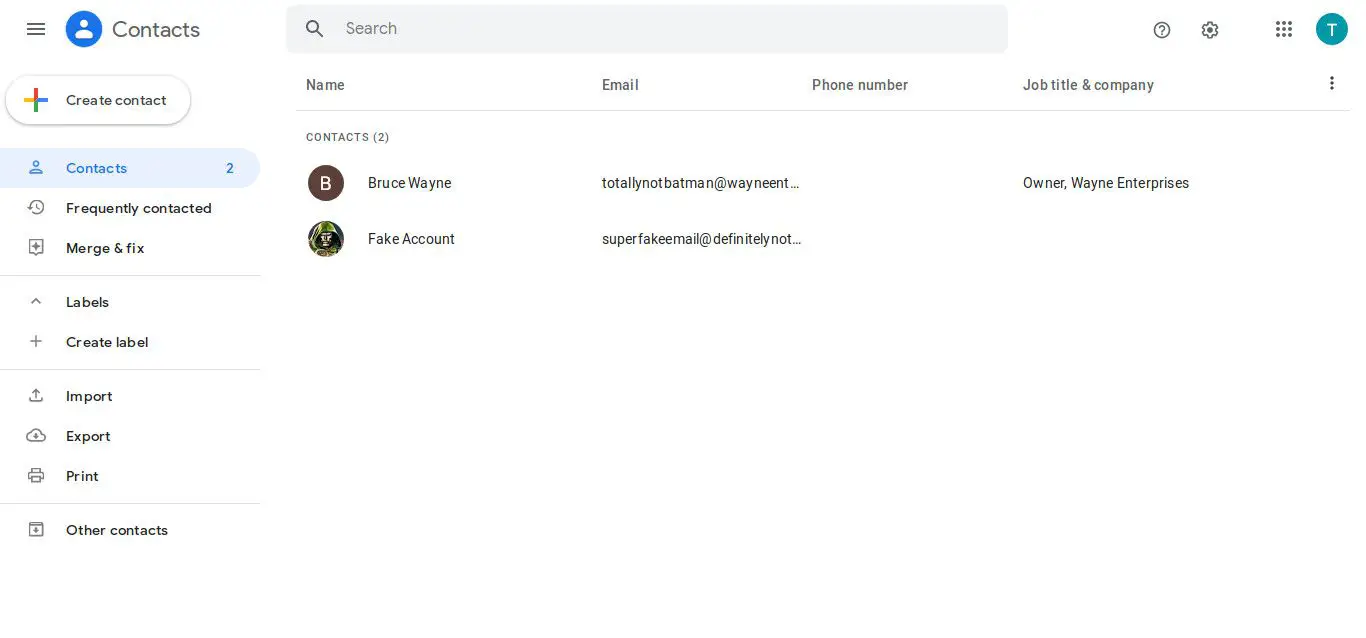
-
Selecione Outlook CSV nas opções de formatação.
-
Aperte Exportar para gerar o arquivo contacts.csv.
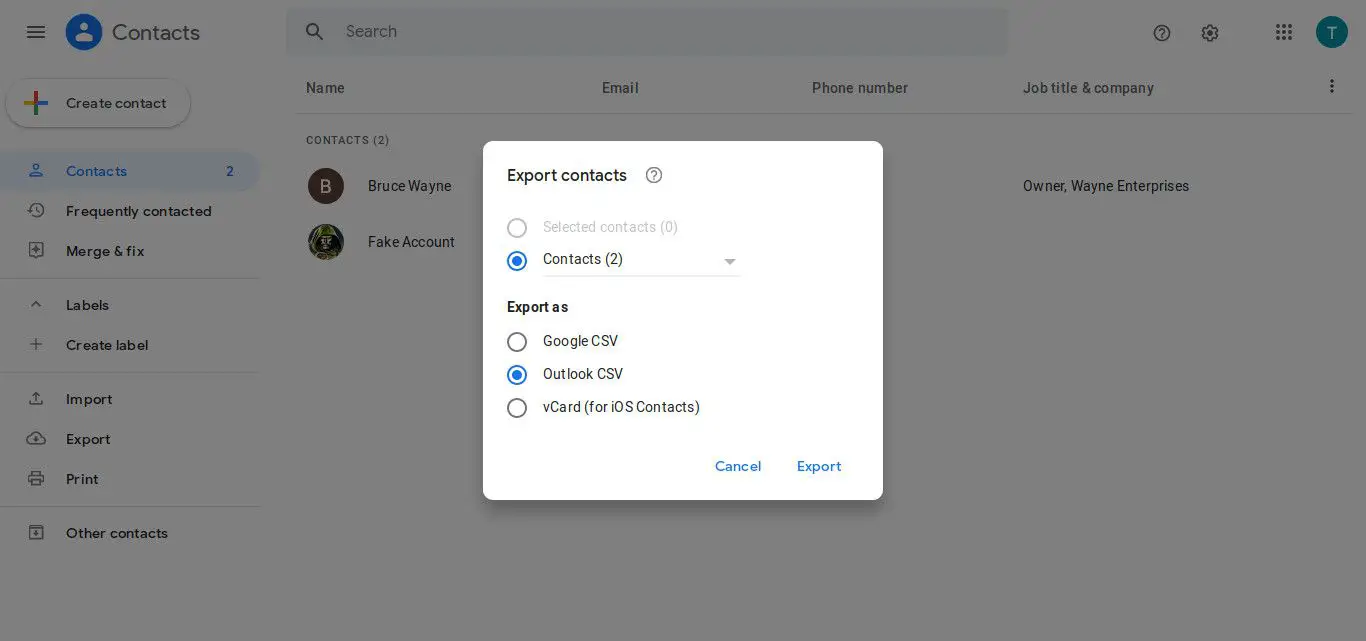
Em seguida, vem a parte mais complicada – importar o arquivo contacts.csv para o Thunderbird.
-
Selecione Ferramentas > Importar no menu do Mozilla Thunderbird.
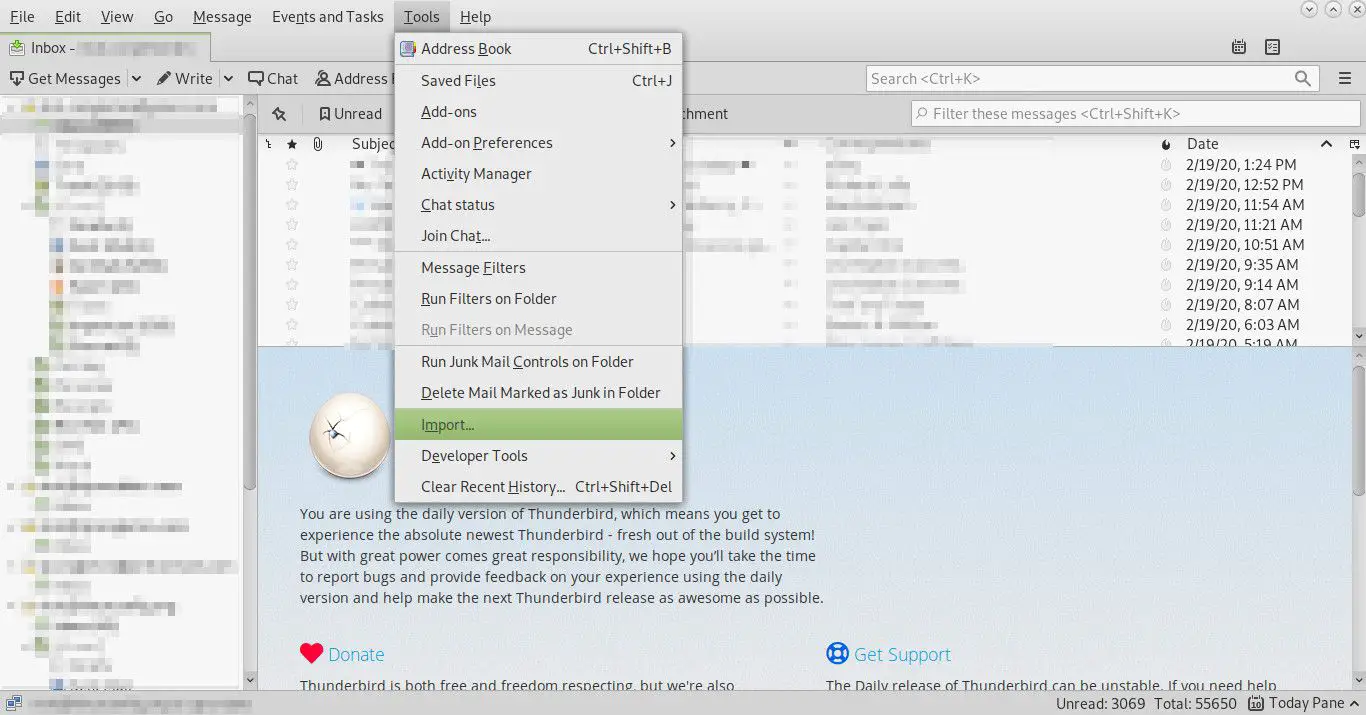
-
Certificar-se de que Catálogos de endereços é selecionado.
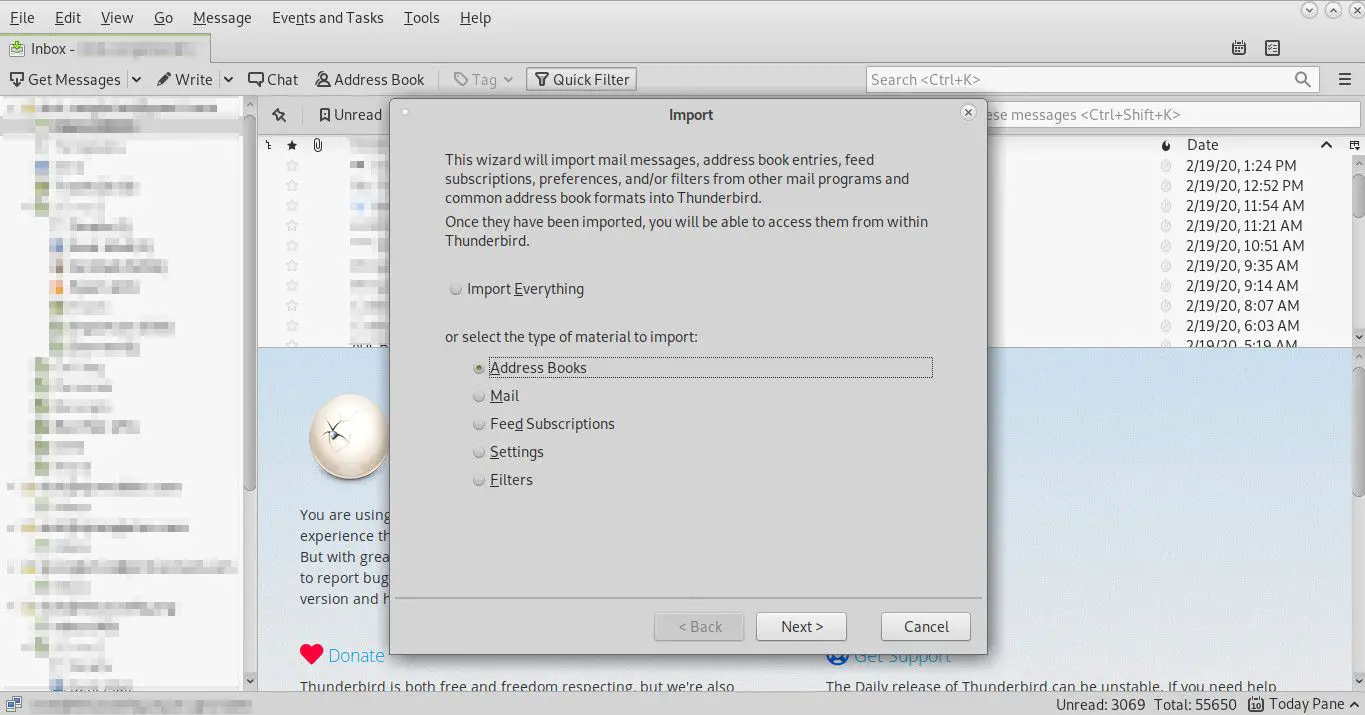
-
Aperte Próximo.
-
Realçar Arquivo de texto (LDIF, .tab, .csv, .txt) sob Selecione o programa do qual deseja importar.
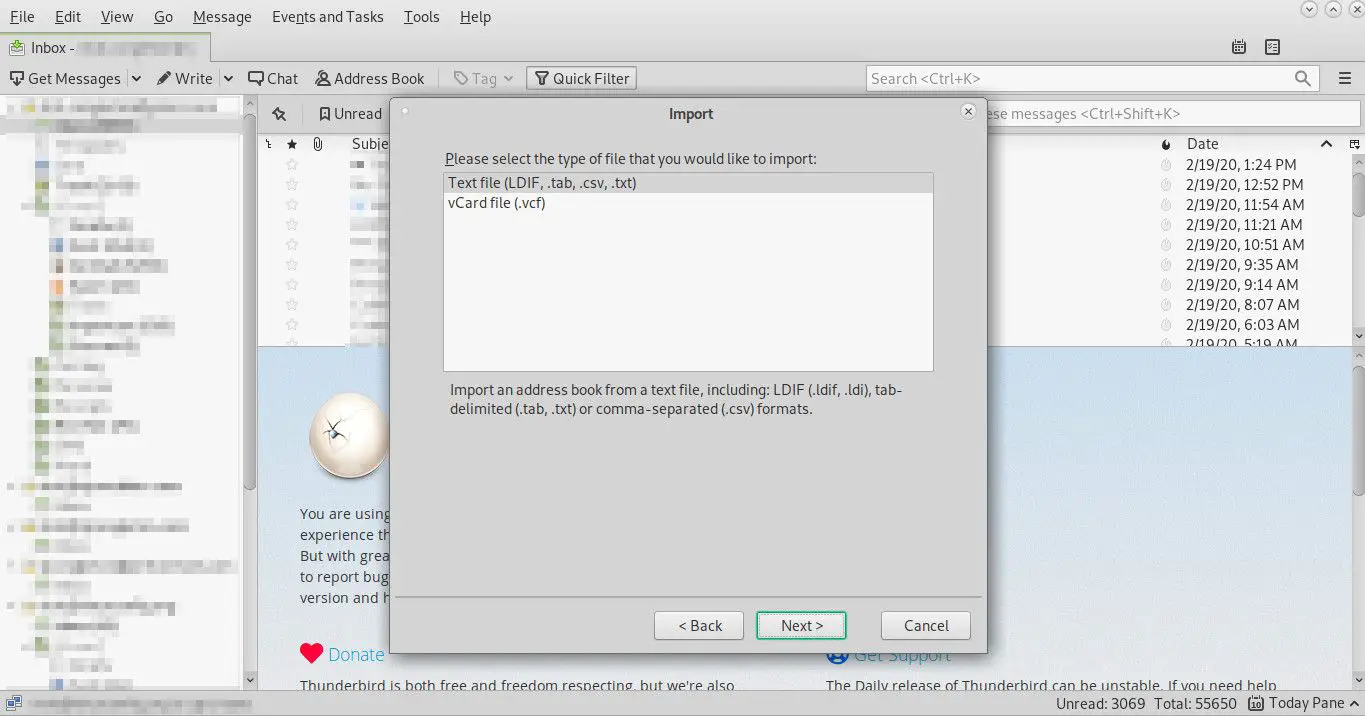
-
Aperte Próximo.
-
Localize o arquivo contacts.csv que você acabou de criar no Gmail e selecione-o.
-
Aperte Abrir.
-
Certificar-se de que O primeiro registro contém nomes de campo está checado. Você pode deixar os padrões com segurança aqui, mas se quiser alterar as entradas, consulte a próxima etapa.
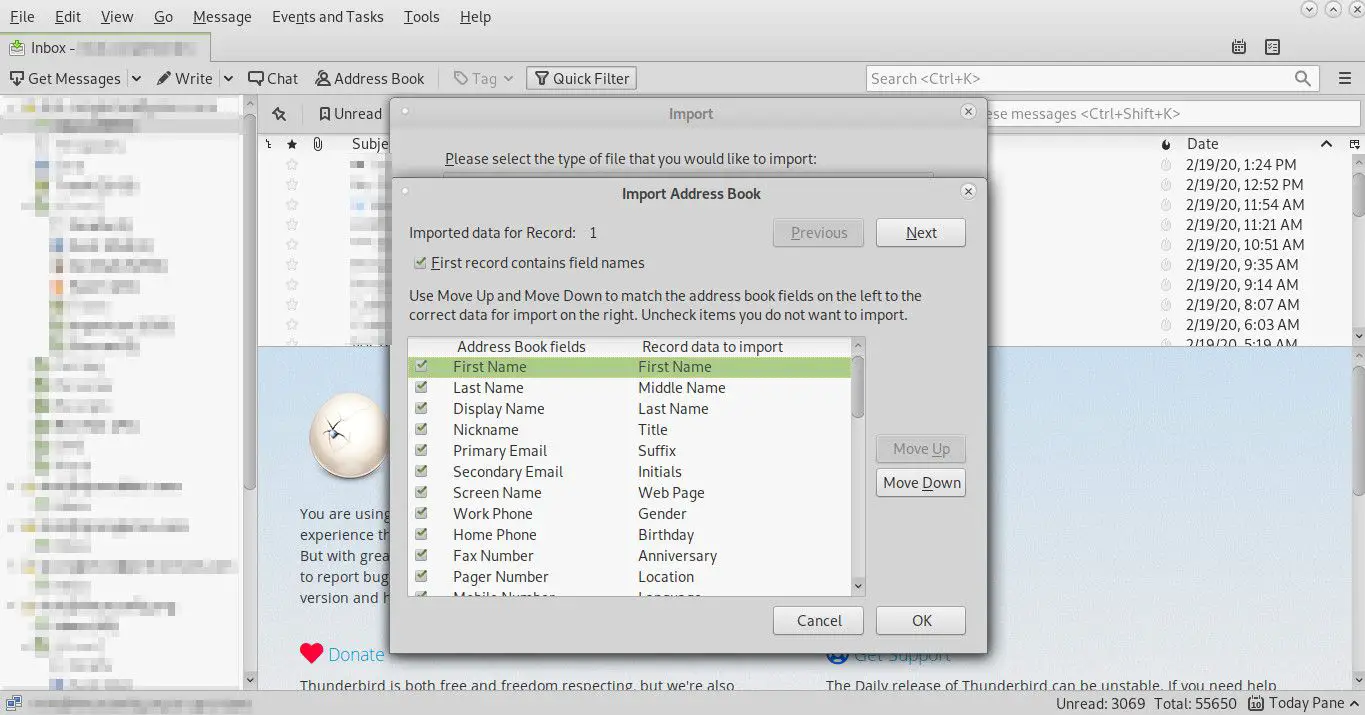
-
Use Mover para Cima e Mover para Baixo para combinar os campos do catálogo de endereços do Mozilla Thunderbird à esquerda com os campos do Gmail à direita. Certifique-se de pelo menos E-mail primário alinha com Endereço de e-mail e Sobrenome alinha com Nome. (O Gmail tem um campo de nome unificado e não faz distinção entre nomes e sobrenomes.)
-
Use o Próximo botão na parte superior para ver o que o processo de importação produzirá.
-
Aperte OK.
-
Aperte Terminar.
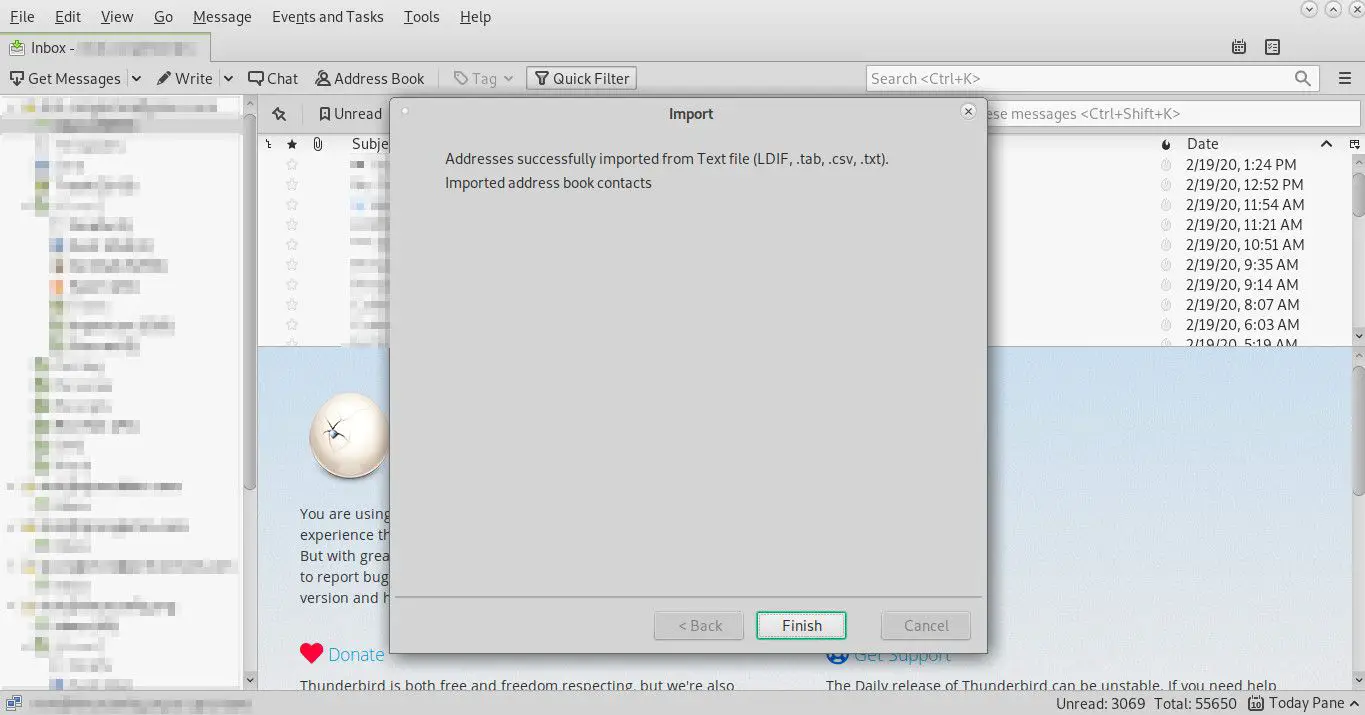
No catálogo de endereços do Mozilla Thunderbird, você encontrará uma pasta chamada “contatos” com todos os contatos importados do Gmail.